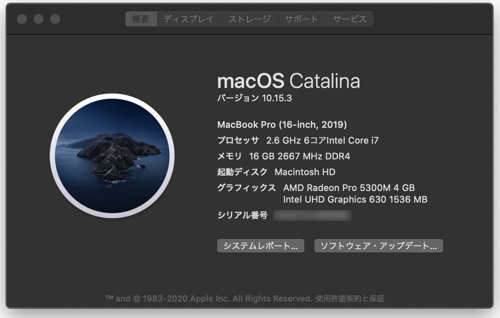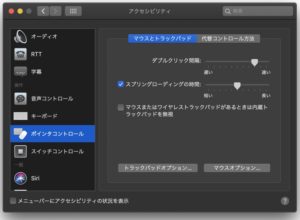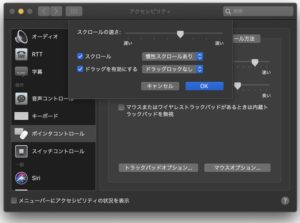ディスクリートGPUっていいのかどうかまだわかんない(´・ω・`)
これが原因かどうかはわからないけどPixelmatorやChromeとかその他のアプリで何十秒か固まるのよね。
こんどRadeonだけで試してみよう・・・
MacBook系のトラックパッドは使いやすいのです。
Windows搭載ノートパソコンのトラックパッドはどのメーカーも未だに使いにくいものばかりです。
MacBook系のトラックパッドに慣れると他のトラックパッドはイライラします。
いや、マジで(´・ω・`)
でも、ちょっと設定がいります
MacBookProのトラックパッドは箱から出してそのままでもいいのですが、そのまんまだとちょっと使えない。
なので設定をします。
今回、Time Machineからデータを引き継がずに手作業で全部戻しました。なので設定も全部やり直しました。
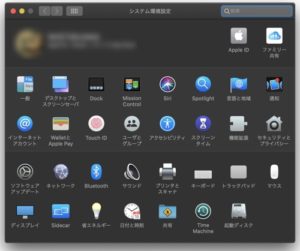
普通にトラックパッドの設定はシステム環境設定の「トラックパッド」から行けます。
2本指でいわゆる右クリック動作(副ボタンのクリック)にしてます。たしかここって初期状態はチェックが入ってなかったはず。あと、タップでクリックもそう。
よく展示してるMacBookとか初期状態のまんまで置いてるからちゃんとクリック(押し込む動作)しないといろいろ動かない。
ここまではまぁわかりやすい。
でも一番わかりにくいのがドラッグですよ。
なぜそこにある?
トラックパッドだけでドラッグをする方法でググるとまぁすぐに出てくるんですがBlogのネタがないので自分も書いてみようと・・・・・あ、むかーしにも書いた記憶があるけどmacOSのバージョンがあがってるからいいか(´・ω・`)
で、ドラッグの設定がどこにあるかというとシステム環境設定のアクセスビリティにあります。
アクセスビリティを開いて左の項目からポインタコントロールを選びます。
そしてトラックパッドオプションを選びます。
ここでドラッグを有効にするにチェックをいれるとドラッグができます。
ウィンドウの移動とかアイコンの移動とかPixelmatorで範囲選択とか2回タップして2回目をトラックパッドに触れさせたまま移動するとドラック動作になります。
一瞬ぐらいなら指が離れてもドラッグを維持してくれます。
3本指でもできるようですが、ちょいしんどいと思います。
しかし、この設定がなんでここにあるのかわからん。
トラックパッドの項目にないのはAppleのなんらかの考えによるんだろうけど。
https://support.apple.com/ja-jp/guide/macbook-pro/apdbb563a1bc/mac
次に書くネタはやっぱSidecarかなー?
MBP16インチいいですよ。画面大きいのでめっちゃオススメ(ΦωΦ)